

使用 [復原 VM] 選項,可還原您先前備份的虛擬機器。 此方法可以從 ESX Server 上的 CA ARCserve Central Host-Based VM Backup 復原點,快速且一致地建立虛擬機器。 接著只需啟動復原的虛擬機器,即可完成復原程序。
請依循下列步驟:
[還原方法選項] 對話方塊會隨即顯示。
[瀏覽復原點] 對話方塊隨即顯示。
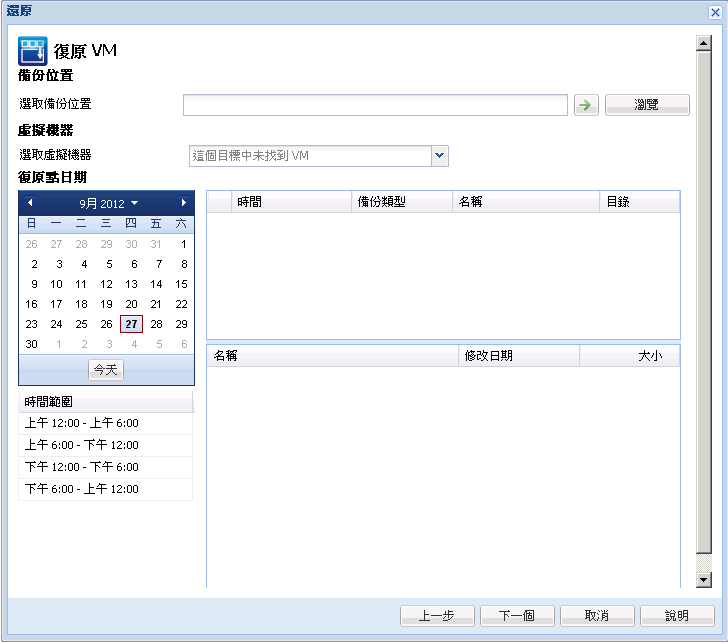
您可以按一下綠色箭頭圖示按鈕,以驗證指定位置的連線。 必要時,請輸入「使用者名稱」與「密碼」憑證,以取得來源位置的存取權。
行事曆檢視即出現,且指定位置所有包含復原點的日期均以綠色醒目顯示。
此時會顯示該日期的對應復原點,以及備份的時間、執行的備份類型與備份名稱。
此時會顯示已選取復原點的備份內容 (包含任何應用程式)。 還原虛擬機器時,整個系統都會還原。 因此,您可以從選取的虛擬機器內檢視個別的磁碟區、資料夾或檔案,但無法加以選取。
附註:附有鎖頭符號的時鐘圖示,表示復原點中包含加密資訊,而且需要密碼才能進行還原。
[還原選項] 對話方塊即開啟。
已指定要還原的虛擬機器和復原點。
|
Copyright © 2013 CA.
All rights reserved.
|
|